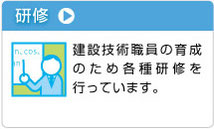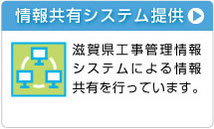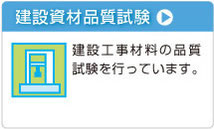よくある質問(FAQ)
このページでは,お客様から寄せられたご質問とその回答をまとめています.
システムご使用中の疑問点などは,まずこのページをご参照ください.
「利用申し込み」とユーザ情報の登録・変更について
Q1-01:システムの利用申込はどのような手続き手順になりますか?
利用申し込みは発注者に限られ,監督職員から「利用申込書」をメールで送信していただきます.
受注者の方は,申し込みに必要な事項を監督職員に連絡してください.
※なお,利用に際しては,「利用規約」をご一読ください.
Q1-02:利用申込書の申込者氏名には、例えば会社の代表者名を記入するのですか?
また、工事関係者でなくてもよいですか?
必ずしも会社の代表者(社長等)の氏名を記入していただく必要はありません。
当センターとの契約の窓口になっていただける方の氏名を記入してください。
Q1-03:メールアドレスに携帯電話のメールアドレスを記入してもよいですか?
特に問題ありません.
利用開始のお知らせ(ユーザID及びパスワードのご連絡)や,ご自身に決裁がまわってきた際の決裁依頼のお知らせ等がそのメールアドレス宛に送信されます.
なお,利用途中にメールアドレスを変更したり,追加することもできます.(Q1-07参照)
携帯電話で受信拒否を設定されている場合は,「@neo-calsec.com」と「@sct.or.jp」ドメインからのメールを受信できるようにあらかじめ設定してください.
Q1-04:請求書送付先の住所や申込者氏名を変更する場合は,どうすればよいですか?
ヘルプデスク
電 話:077-565-0216
メール:admin-asp@sct.or.jp
まで,ご連絡ください.
Q1-05:工期や請負金額が変更になった場合,手続きは必要ですか?
工期が変更になった場合は,受注者様がメニューから「事業・案件の情報」を選択し,「照会・変更」の「案件情報参照・変更」と「契約情報参照・変更」両方の修正をお願いします.
【重要】システム利用期間の変更は案件情報の画面ではできません.
「契約情報参照・変更」からシステム利用期間を(概ね工期の翌月末まで)変更してください.
システム利用期間の変更に伴う追加料金は発生しません.
※システム利用期間の変更反映は数日後となります.
※詳しくは受注者様向けマニュアルをご覧ください.
また,操作が分からない場合はヘルプデスクまでお問い合わせください.
Q1-06:工事担当者の追加や変更が発生しましたが,システムでの変更はどうしたらよいですか?
担当者変更機能を利用し,利用者自身で案件担当者の追加及び変更が可能です.
詳しい方法については、リンク先のマニュアルを参照してください.
手順書は直接ダウンロードすることもできます.
・変更手順(受注者変更編)
・変更手順(発注者変更編)
※本機能は発注者のみ操作可能です.
受注者側の担当者追加及び変更であっても発注者に依頼していただくこととなります.
Q1-07:メールアドレスや通知方法を変更するにはどうすればよいですか?
ログイン後に、画面右上のメニュー[三]から,「メンテナンス」→「個人情報変更」をクリックして「個人情報変更画面」から変更することができます.
なお,現在「個人情報変更」はパスワードを要求される場合がありますのでご注意ください.
※この場合,現在お使いのパスワードを(新)と(確認用)に入力してください
Q1-08:利用する場合の費用はいくらかかりますか?
利用料金は,当初請負金額から算定します.工期変更による利用料金の増減はありません.
※詳しくは,こちらのページからご確認ください.
Q1-09:登録できるデータの容量に制限はありますか?
1契約につき,3GB(=約3,000MB)の管理領域を用意しています.
この範囲内でのご利用をお願いします.
添付ファイルサイズに制限はありませんが,一度にアップロードするサイズの上限は2GBとなります.
※管理領域容量がオーバーすると警告が出ます
Q1-10:工事関係者は何名まで登録できますか?1工事(1契約)に登録できる上限はありますか?
工事関係者の方の人数に上限はありません。
追加が必要な場合は、発注者の監督職員に依頼してください。
Q1-11:パスワードやユーザIDが分からなくなりログインできません.どうすればよいですか?
パスワードが分からない(忘れた)方は,ログイン画面の「ユーザID・パスワードをお忘れの方はこちらへ」より,ご自身で新しいパスワードを再設定することでログインすることができます.
再設定をする前に「ユーザID」とシステムに登録されている「メールアドレス」をご用意ください.
パスワード再発行の手順はリンク先に表示されています.
ユーザIDが分からない方は,電話またはメールに以下の項目を記入し,
ヘルプデスク(admin-asp@sct.or.jp)までご連絡ください.
・発注機関名(県の事務所または市町名)
・工事番号
・工事名称
・会社名
・お名前
・メールアドレス
・連絡先電話番号
Q1-12:今まで使用していたユーザIDを使用することはできますか?
できますが以下の条件があります
※既存ユーザIDの条件:「利用終了後,1カ月間経過していないユーザID」で且つ申込書に記載の「ユーザID」「氏名」「会社名」「(会社の)郵便番号」「(会社の)電話番号」が完全一致した場合
システム登録前であれば申請の際に監督員に「既存ユーザID」をお知らせください
また,システム登録後であってもユーザIDの変更は可能ですので監督員に申し出てください
原則グループ内での使用となります
なお,登録は発注者が行います
Q1-13:利用料金を振り込みましたが,利用開始の案内メールが届きません
ご入金後,システム利用開始までは,「最低2~3営業日」程度以上のお時間がかかります
また,登録いただいたメールアドレスの間違い等により「案内メール不達」の可能性も考えられます
お振込み日から1週間以上経過しても利用開始メールが届かない場合は,ヘルプデスク(Tel.077-565-0216)までご連絡ください
Q1-14:市町工事の利用申請に際して,「ユーザID」が分からず入力できません
新規利用申請の際,「利用申込書(様式A)」と併せて「監督職員登録申請書(様式F)」も添付してください
当面の間,申請時にユーザIDを決定してお知らせします(最初1回のみ)
従って,発注者様ユーザIDは一度登録していただくと,以後引き続き利用可能です
※受注者様のユーザIDは工事毎の都度発行となります
Q1-15:市町工事の利用では,「保管整理番号」には何を記入すればよいですか
「保管整理番号」は滋賀県電子納品・保管管理運用ルール等に基づき記入していただきます
ご利用される市町工事において電子納品されない場合は無記入のままでも構いません
ただし,必須項目のため記入しない旨はお知らせください
なお,無記入の場合はシステム管理上の管理番号を附番しますので,ご了承ください
Q1-16:ユーザIDのお知らせが届きましたが,パスワードが不明でログインできません
発注者の方は,パスワードは自動発行されません
ログイン画面の「ユーザID・パスワードをお忘れの方はこちらへ」から,ご自身でパスワードを発行してください.「再発行手順」に同じです
発行する前に「ユーザID」とシステムに登録されている「メールアドレス」をご用意ください
パスワードの発行手順はリンク先に表示されています
Q1-17:工期変更はできたのですが,システム利用期間の延長を行っても画面に反映しません
システム利用期間の延長は「契約情報参照・変更」から行いますが,工期延長と違って直ぐには画面に反映しません.Q1-05参照
変更(延長)はシステム管理者の確認後に一括処理を行うため,早くても翌日からの反映となり,2から3営業日程度時間を要する場合もあります.
変更処理後数日待っても反映していない場合は,ヘルプデスク(Tel.077-565-0216)までお問い合わせください.
書類の提出・決裁機能について
Q2-01:システム利用開始日以前の日付でも書類を作成できますか?
システム利用開始日以前の書類作成はできません.
システム利用開始日が工期開始日よりも遅れた場合,書類作成(発議)ができない可能性があります.
この場合,システム利用期間を工期に合わせて再設定することが必要です.
発注者が「担当者変更」-「担当期間(開始)」を修正するか,システム管理者までご連絡ください.
Q2-02:提出した書類を修正できますか?
提出者の次の決裁者が承認する前であれば,提出者は書類内容の修正や添付ファイルの差替え(追加,削除)はできます.
ただし,既に決裁されてしまった書類は,そのままでは修正することはできません.
一旦決裁権者が決裁を取り消して(決裁取消),提出者まで書類を差戻し(否認)すれば可能です.
※差し戻された書類は,書類一覧表の状況欄に「差戻し」と表示されます
Q2-03:受注者が提出した書類は,発注者から差戻しされないと修正できないのですか?
発注者が承認する前の状態(印鑑なし)なら,ご自分の承認を取り消せば書類を修正することができます.
その他の修正方法はQ2-02のとおりです.
Q2-05:提出した書類(発議文書)を削除することはできますか?
Q2-02 の書類の修正に準じますが,削除行為は書類の作成者(発議者)に限られます.
作成者が「提出取消」を行うと書類は削除されます.
なお,段階確認書については,2巡目以降の途中であっても「1巡目:現場代理人」に直接差し戻しすることで削除が可能です.
Q2-06:どうすれば、工事打合せ簿に押印したことになりますか?
あらかじめ印鑑は登録しておくのですか?
システムの利用開始時は、申込書に記入されている苗字の電子印影が登録されています。
決裁者が書類を承認すると、該当する職位の印影欄に電子印影が表示されます。
あらかじめ登録しておく必要はありません。
もし、電子印影を変更される場合は、個人情報変更画面にて任意の文字で作成した電子印影や画像ファイルを登録できます。
Q2-07:役職を兼任している場合,決裁を2度行う必要がありますか?
決裁を2度行う必要はありません.
役職を兼任している決裁者が承認を行うと,その決裁者の全ての役職で承認を行なったこととみなされます.
例)主任技術者と現場代理人を兼任している場合
主任技術者として書類を提出すると,現場代理人の承認も同時に行われ,次の決裁者に書類がまわります.
Q2-08:「書類一覧」を提出日順に並べることはできますか?
提出日順に並べ替えることができます.
書類一覧上部の「提出日」という文字をクリックしてください.
クリックする度に,昇順▲と降順▼に表示が切り替わります.
「提出日」以外にも並べ替えができる項目(帳票種類,発議事項,タイトル,納品情報)がありますが,優先順位で並べ替えはできません.
Q2-09:「書類一覧」を工事打合せ簿のみ表示させることはできますか?
表示できます。
「検索条件」ボタンをクリックし、帳票種類に工事打合せ簿を選択して「検索」ボタンをクリックしてください。
Q2-10:未決裁以外の書類も一覧表示できますか?
表示条件に「未決裁・未確認」以外を選んで「検索」ボタンをクリックすれば表示できます.
ただし,表示条件は「自分に対してどのような書類であるか」という前提での検索になります.
Q2-11:どこまで決裁が進んでいるのか確認できますか?
確認できます.
書類一覧の[状況欄]に表示されている「決裁中」等(緑のボタン)文字をクリックすると,決裁状況一覧画面が表示されます.
Q2-12:中間決裁者が不在の場合に決裁は進まないのですか?
そのとおりです.
ただし,「飛ばし決裁」により決裁を進めることもできます.
書類を提出(または決裁)する際,「提出先」(または「承認・否認先」)に先に決裁して欲しい人の職位を選択して「提出」(または「承認」)ボタンをクリックしてください.
なお,決裁を飛ばされた方は,書類を「確認・後閲」できます.
発注者の担当者が不在で決裁が進まない場合は,不在の方の後に決裁を予定されている別の担当者が「引上げ決裁」することにより,決裁を進めることも可能です.
「引上げ決裁」をする場合は,表示条件に「引上げ」を選んで「検索」ボタンをクリックすると,「引上げ決裁」できる書類が一覧表示されます.
目的の書類の内容を表示確認し,画面下の「引上げ」ボタンをクリックしてください.
これで目的の書類を決裁できるようになります.
Q2-13:決裁途中で添付ファイルを追加することはできますか?
できます.
ただし、ファイル添付の操作は承認時(承認ボタンを押す前)に限られます.
帳票決裁画面の「ファイル添付」から,添付ファイルを追加登録してください.
なお,添付ファイルを入れ替える場合,同一ファイル名は同時入れ替えが出来ませんので注意してください.
※一旦,下書き保存するか,またはファイル名を変更してください
Q2-14:決裁完了後に添付ファイルを追加(入替)することはできますか?
そのままではできません.
添付ファイルを追加(入替)するには,最終承認者が一旦「決裁の取消し」をする必要があります.
その後,書類を「否認」(差戻し)すれば,差戻し先の担当者は「提出取消」後にファイルを追加(入替)することができます.
また否認せずに自分で帳票決裁の「ファイル添付」ボタンから追加登録することも可能です.
Q2-15:否認・差戻しは最終決裁者しかできないのですか?
中間決裁者でも否認・差戻しをすることができます.
Q2-16:発注者発議の書類でも差戻しをすることができますか?
できます。
また、受注者、発注者に関わらず、差戻しを行えます。
Q2-17:差戻しの際、誰に差戻すか自由に選択できますか?
システム上の職位ごとに差戻し先を選択できます。
「※承認・否認先」に差戻し先の職位を選択してください。
Q2-18:差戻し先を選択して差戻しが行われた際(4番目→1番目など)、順番を飛ばされたメンバは差戻しが行われたことを知ることができますか?
気づかなかったらなぜ同じ書類が2度まわってくるのかわからないと思うのですが。
決裁状況一覧を確認すれば差戻しと再提出されたことが分かります。
Q2-19:電子納品の際、差戻された書類だということが確認できますか?
確認できません。
書類が差戻されたことは、決裁状況一覧画面で確認できますが、その情報は電子納品には含まれません。
Q2-20:作成した工事打合せ簿をプリントアウトすることはできますか?
また,一括ダウンロードすることはできますか?
ブラウザの印刷機能で印刷することができます.
工事打合せ簿を表示して画面中央下の[プレビュー]ボタンをクリックすると,新しいウィンドウに印刷イメージが表示されますので,ブラウザの機能等(右クリックして印刷)を利用してください.
なお,印刷設定画面の「その他の設定」から「ヘッダーとフッター」のチェックを外してください.
一括ダウンロードする場合は,メニュー[三]の「共有書類・検査支援」からご利用ください.
表示されるフォルダーツリー形式で,データをパソコンにダウンロードすることができます.
Q2-21:プリントアウトすると上下に必要のない文字が印刷されてしまいますがどうすればいいですか?
ブラウザ(Edge)の印刷画面で[その他の設定]を開き,[オプション]-[ヘッダーとフッタ]のチェックを外してください.
Q2-22:材料承諾書の提出はどうすればよいですか?
滋賀県では,材料承諾書の提出(決裁)は必要ありません.
「工事材料品質規格事前確認一覧表」等を提出される場合は,工事打合せ簿(様式46)をご利用ください.
Q2-23:施行計画書の提出はどうすればよいですか?
施工計画書を提出するための帳票様式は無いため,工事打合せ簿(様式46)をご利用ください.
Q2-24:15ヶ月を超える工事の工事履行報告書の作成はどうすればよいですか?
工事履行報告書(様式11)は定型ですので,様式変更はできません.
行数が足りない場合等の記載方法については,監督員にご確認ください.
Q2-25:添付ファイルの確認用PDFはどうすれば表示されますか?
確認用PDFはアップロードされた添付ファイルから、システムが自動作成しますので操作は不要です.
作成には時間がかかる場合がありますので,しばらくしてからご確認ください.(ファイルサイズが大きいと数時間を要する場合もあります)
なお,添付ファイルの種類によっては確認用PDFが作成されません.
作成可能なファイルの種類は こちらから確認してください.
※ 圧縮ファイルは確認用PDFが作成されませんのでご注意ください.
Q2-26:確認用PDFを開いても何も表示されません.
PDFファイルを添付する場合,PDFファイルの作成方法によっては簡易確認用PDFが正常に作成されない場合があります.
以下動作確認している環境よりPDFファイルを作成してください.
■動作確認環境
・Acrobat Windows 版 XI/DC/2017 から生成されたファイル
・富士ゼロックス社複合機から生成されたPDF ファイル
・Canon 社複合機から生成されたPDF ファイル
上記以外で作成されたPDFでも表示ができれば,ご利用いただいても問題はありません.
Q2-27:現場代理人を変更したら,書類の決裁ができなくなってしまいました
発議を行う段階で決裁ルートが決定されるため,発議者と最終決裁者に「削除/ロックアウト」を行ってしまうと決裁が完了せず途中で止まってしまう可能性があります.
担当者変更を行う時は,必ず書類の決裁が完了していることを確認してください.
Q2-28:工事履行報告書の作成で「引用提出」したら,決裁経路が旧担当者になってしまった
「引用提出」の場合は,引用元の書類の決裁者に決裁がまわります.
決裁ルートも引用されます
工事担当者に変更が生じた時は、旧文書を引用して発議しないようにしてください.
担当者に変更があった場合は「決裁経路リスト」で決裁経路を確認してください
なお,「決裁経路変更」で担当者を変更できる場合もあります
Q2-29:発議文書を作成しようとしたが,帳票リストに何も出てきません
ログインしたユーザIDの「発議権限がない」または「書類提出期間で制限されている」,もしくは「閲覧者」でログインしている可能性があります.
Q2-30:発議文書を標準の決裁ルートではなくて「監督員止め」にできますか?
標準設定の決裁経路は「備考/設定」欄の[決裁経路変更]ボタンから変更できます.(提出毎に変更が必要です)
案件単位で追加登録したい場合は「自由経路設定」から作成すると,帳票種類リストに追加表示されます.
Q2-31:段階確認書に簡易型(1巡型)が追加されたが従来型との使い分けはどうするのか?
「簡易型」とは,段階確認書の「報告」-「通知」-「提出」処理の簡素化タイプとなります.
従来通りの決裁ルートを必要とする場合は,使用することはできません.
I型を使用する場合は,必ず事前に監督員に確認してください.
また,引き上げ決裁があった場合は,監督員の印影は表示されませんので注意して下さい.
Q2-32:添付ファイルの印刷イメージは正常なのに,確認用PDFファイルを開くと右端が切れている
確認用PDFはオリジナルファイルを無害化し,内容確認用として提供しているものです.
オリジナルファイルの印刷イメージを再現していますが,変換処理では完全に同等にはならないことがあります.
完全同等な印刷イメージが必要な場合は,インターネット回線でオリジナルファイルをダウンロードしてください.
Q2-33:書類一覧画面で検索条件を指定する際,表示条件を「すべて」に固定できませんか?
通常,表示条件の初期値は「未決裁・未確認」になっています.
表示条件は対象となる条件を右端の▼(ドロップダウンリスト)から選択する仕様のため指定条件の固定はできません.
ただ,最初から「すべて」を表示させたい場合は以下の手順により初期値として表示させることは可能です.
【手順】
「メニュー」-「メンテナンス」の個人情報変更から,「ログイン後初期画面」を「全書類一覧」に設定.
納品物等を作る(電子納品作成支援機能)について
Q3-00:本システムで作成した電子成果品は,そのまま電子納品データとして提出できますか?
本システムの「納品物等を作る」で作成されたデータは電子納品等要領に準拠した電子成果品として,zip形式でダウンロード(出力)することができます.
現在, 滋賀県ではオンライン電子納品は出来ませんので,ダウンロードしたデータは「電子納品作成支援ソフト等へインポートして,他の写真管理ソフト等と合わせて利用していただくことになります.
Q3-01:システムで提出した打合せ簿等の書類をダウンロードできますか?
また,それはいつの時点でしょうか?
成果品種別単位でダウンロードすることができます.
最終決裁者までの承認が終わり,書類の納品情報が入力されていればダウンロードできます.
ダウンロードしたデータは「電子納品」形式ですのでご注意ください
通常のファイル形式でダウンロードする場合は,「共有書類・検査支援」の一括ダウンロードをご利用ください
Q3-02:電子納品データをダウンロードすると,帳票毎にフォルダに分かれてダウンロードされますか?
必ずしも帳票毎にフォルダが作成されるわけではありません.
電子納品データは,電子納品要領に沿ったフォルダ構成となります.
各帳票はあらかじめ割り当てられたフォルダにファイル名が変換されて格納されます.
※オリジナル形式の帳票出力が必要な場合は,「共有書類・検査支援」の検査対象一括ダウンロードをご利用ください.
Q3-03:発注者が「一括取込」を利用できますか?
発注者の方も利用できます。
Q3-04:登録する図面のファイル形式に制限はありますか?
AutoCADで作成した図面でもよいですか?
図面のファイル形式は、受注者様と発注者様で事前に協議されたものであることを確認してください。
なお、システムに登録できる図面のファイル形式に制限はありません。
ただし、一覧にサムネイルが表示できるのはP21形式かSFC形式に限られます。
Q3-05:一度に大量の写真データ等をアップロード・ダウンロードする際にZIP形式以外の圧縮方法は使えないのですか?
「一括取込」および「ダウンロードデータ作成」で扱えるのは,ZIP形式のみとなります.
なお,現状では電子成果品の作成については,別途「電納品作成支援ソフト」をご利用されることをお勧めします
※関連:Q3-00
Q3-06:他で作成した電子納品データもシステムで利用できますか?
電子納品支援ソフト等で作成したデータは利用することは可能ですが,必要な納品情報(オリジナルデータや管理情報のXMLファイル,DTDファイル)をあらかじめ作成する必要があります.
作成した納品情報を成果品種類ごとのフォルダー単位でZIP形式に圧縮した後、システムに取り込むことができます.
詳しくはマニュアルを参照してください
なお,現在滋賀県では「オンライン電子納品」は出来ませんので,電子成果品の作成は別途「電子納品支援作成ソフト」をご利用ください
※関連:Q3-00
Q3-07:決裁完了文書の納品情報が入力済みにならず,「未入力」のままになっている
初期値入力済みにならないのは,作成ソフトウェアの自動判別ができなかった場合に発生します.
写真や圧縮ファイル等が添付されているケースが該当します.
「納品情報登録」画面で作成ソフトバージョン情報が「その他」になっている場合は,手動でソフト・バージョン情報に以下の通り入力してください.
・ZIPの場合:「zip」,TXTの場合:「txt」,XDWの場合:「xdw」,JPGまたはJPEGの場合:「jpg」,TIFまたはTIFFの場合:「tif」,P21,SFC,DWGの場合:使用したCADソフト名
※現在,ファイル名に禁止(禁則)文字が使用されている場合も同様の症状が発生しています
Q3-08:電子成果品チェックではエラーは発生しないが,電子納品作成支援ソフトでエラーが発生する
滋賀県土木交通部は平成20年度の納品要領による運用ですが,システムが一部平成22年度以降の納品要領の考え(仕様)を取り込んでいるためにエラーが発生する場合があります.
「納品物等を作る」の「電子成果品チェック」でエラーがなければ,そのまま納品することは可能です.
詳しくは発注者にお確かめください.
共有書類・検査支援機能について
Q4-01:共有書類やコミュニケーションに登録された添付ファイルが開けません
行政系ネットワーク(発注者側)からの接続はセキュリティ制限によりオリジナルファイルのダウンロードが禁止となっています.
オリジナルファイルのダウンロードが必要な場合は,インターネット側からアクセスしてください.
スケジュール機能について
Q5-01:受注者が予定を削除した場合も他のメンバに削除したことが通知されますか?
通知されます。
その他について
Q6-01:使用できるブラウザはMicrosoft Edgeのみですか?
「システムご利用推奨環境」を参照ください。
Q6-02:システムへのログインはどこからでもできますか?
会社や職場以外でもインターネット環境があれば利用できます.
また利用されるPC等にも特に制限はありませんが,セキュリティが十分ではない環境でのご利用はお控えください.
Q6-03:工事完了後もデータの閲覧はできますか?
工事完了日の翌々月初めにデータは完全削除されます.
工事完了後も書類等のデータを閲覧される可能性がある場合は,システム利用期間内に必要なデータをPC等へダウンロードし保存しておいてください.
※削除されたデータの復旧はできませんのでご注意ください.